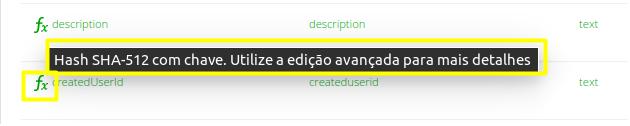Antes de aprender como utilizar funções, esperamos que você esteja familizarizado com o que são funções, como criar e gerenciar chaves e como criar integrações
As funções são aplicadas a campos da sua integração e sua criação e alteração é feita no momento da criação/edição avançada da integração.
Para utilizar funções na sua integração, siga os passos abaixo:
1) Clique em criar integração (ou Editar > Avançado) e chegue até o passo de configurar os nomes das tabelas e campos
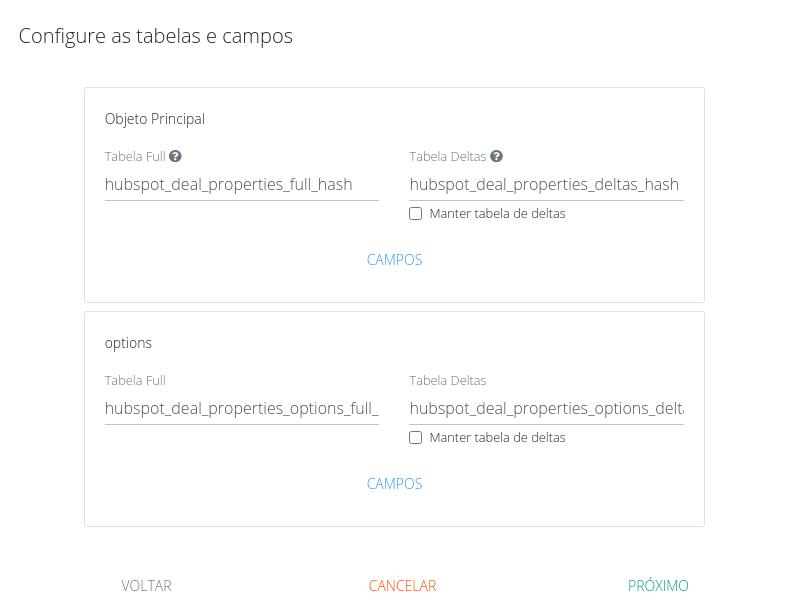
2) Clique no botão “CAMPOS”
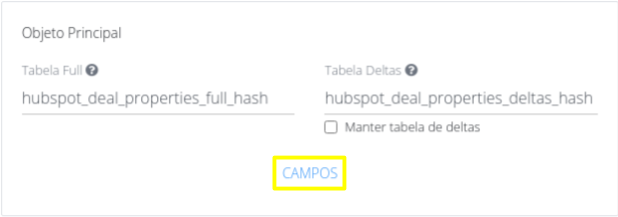
3) Para cada campo, você verá um pequeno ícone “fx” à esquerda dele. Clique neste ícone

4) Você verá que uma nova seção irá surgir abaixo do campo em questão com uma lista. Clique nesta lista para ver as funções disponíveis para a sua conta
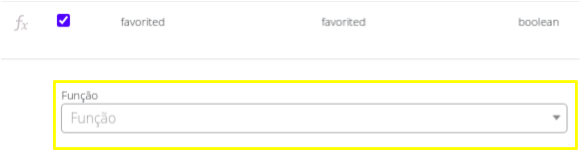
5) Nesta lista, você poderá ver o nome da função a ser aplicada, um ícone “?” que é o link do tutorial da função, a categoria da função (anonimização, pseudononimização ou transformação) e a sua descrição. Selecione a função desejada
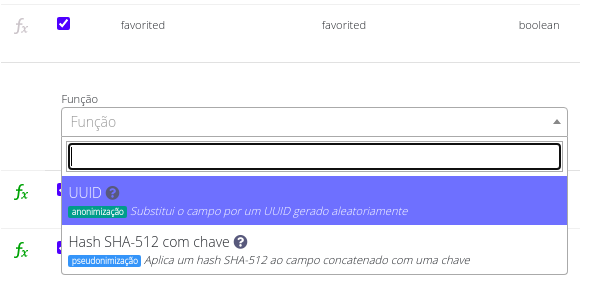
6) Caso a função escolhida necessite de parâmetros (como uma chave) você verá a lista dos argumentos necessários abaixo da caixa de seleção. Preencha todos os parâmetros que são pedidos.
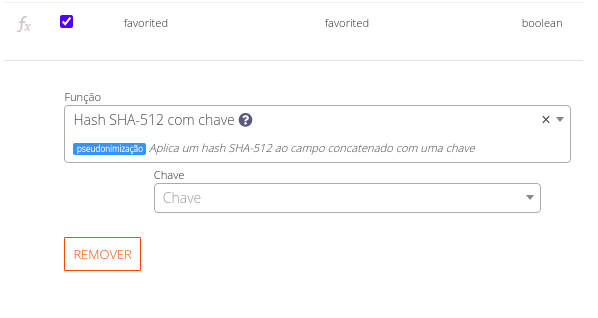
7) Uma vez preenchidos os parâmetros da função (caso ela precise de argumentos) você verá o botão “ADICIONAR” na parte inferior à direita. Caso esteja satisfeito com a função e os parâmetros selecionados clique nele para adicionar a função ao campo. Ou clique em remover para limpar os dados que você preencheu
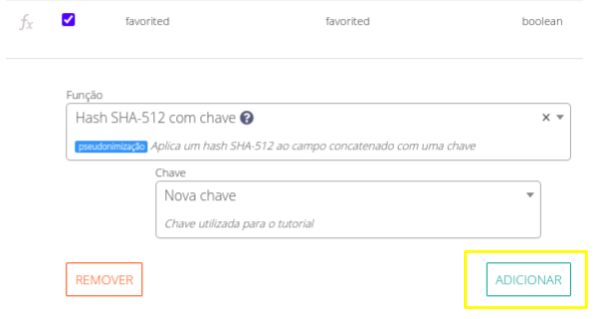
8) Ao adicionar a função, você verá que o ícone “fx” e o tipo do campo ficará verde. Isso indica que o campo possui funções aplicadas. Além disso, a configuração da função previamente selecionada também ficou com o fundo verde e uma nova caixa de seleção surgiu embaixo da função já adicionada. Esta nova caixa permite que você adicione outras funções que serão utilizadas para o encadeamento.
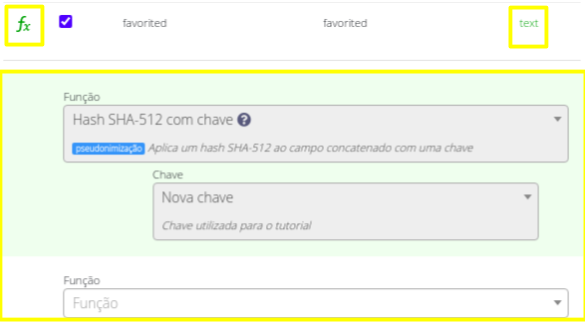
9) Caso você deseje encadear mais funções, basta repetir os passos de 5 a 8 para cada função da cadeia. Lembre-se que uma função só é adicionada à cadeia após você clicar em “ADICIONAR”. Além disso, apenas a última função da cadeia pode ser editada por vez. Isso quer dizer que, em uma cadeia com 5 funções, para editar a terceira, você precisará remover a quarta e quinta, fazer as edições na terceira e, então, readicionar a quarta e quinta
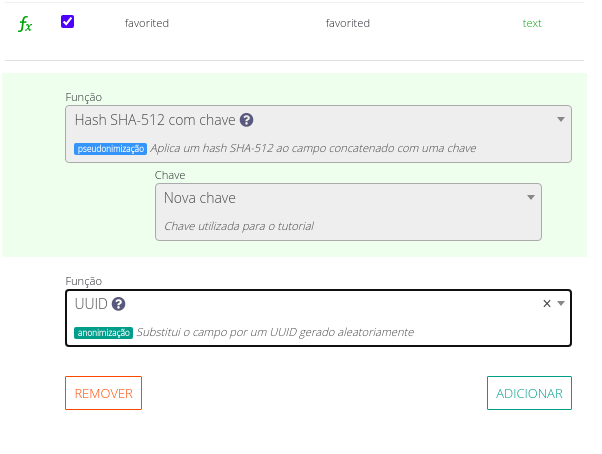
10) Caso esteja satisfeito com a função ou cadeia de funções aplicadas, basta clicar novamente no ícone “fx” para esconder o editor de funções daquele campo
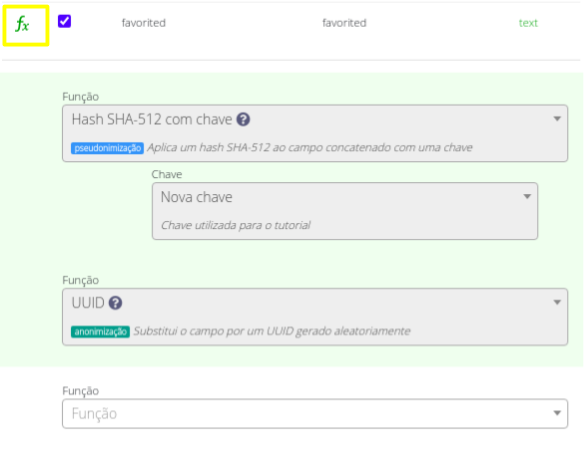
11) Você pode identificar os campos que possem funções aplicadas pelo ícone “fx” verde
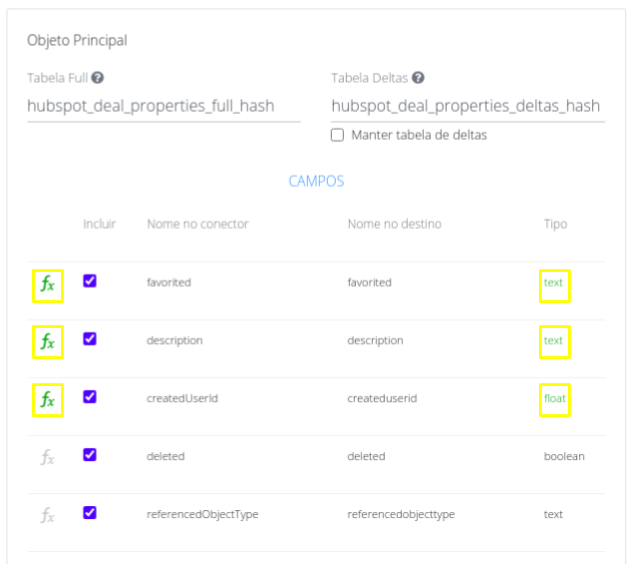
12) Se estiver satisfeito com a configuração das funções realizadas, basta clicar em PRÓXIMO e seguir com a criação ou edição da integração
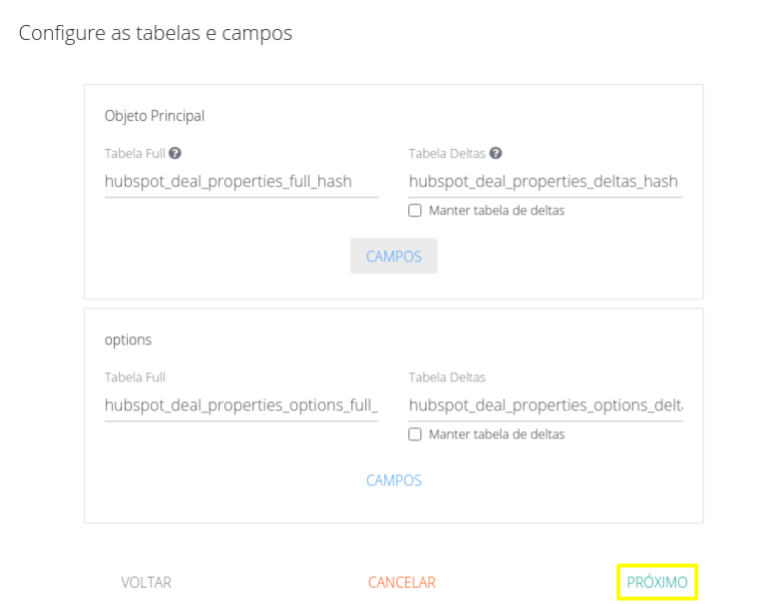
Pronto! As suas funções (ou cadeia de funções) será aplicada aos seus campos todas as vezes que a integração for executada!
Após criada a integração, você também poderá ver as funções aplicadas da seguinte forma:
1) Acesse a integração na plataforma da Kondado
2) Na página da integração, clique em detalhes, na parte inferior
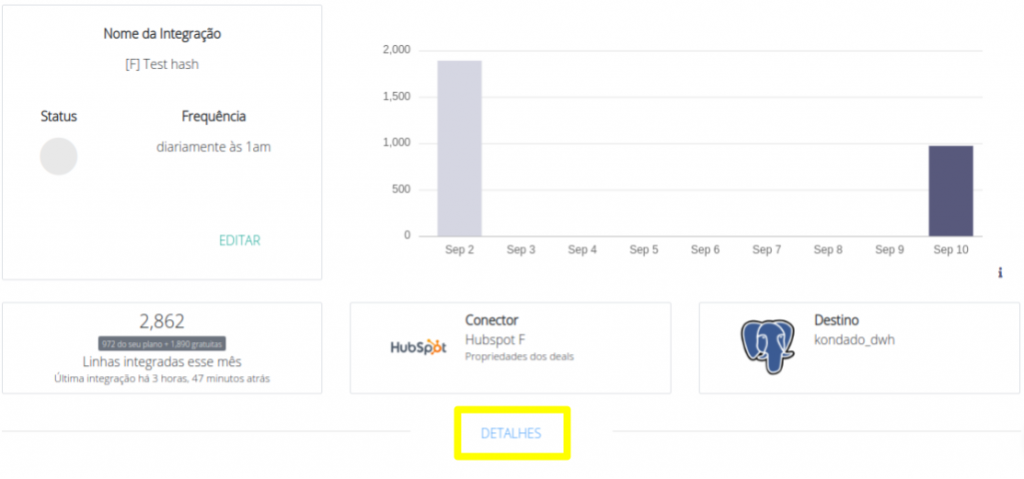
3) Nos detalhes da integração, em “Objetos”, clique em qual você gostaria de consultar
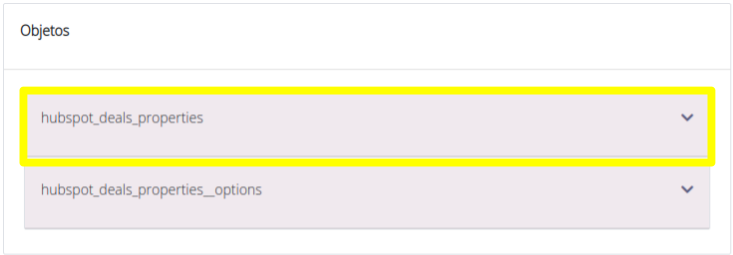
4) Na lista de campos, você notará que os campos que possuem funções aplicadas estarão em verde e terão o ícone “fx” no lado direito do nome no conector
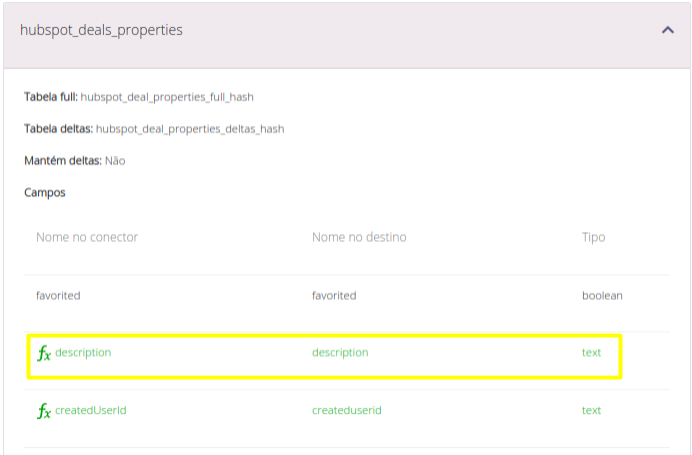
5) Para visualizar as funções aplicadas, basta passar o mouse em cima do ícone “fx”. Você será informado da cadeia de funções e, caso queira ver mais detalhes (como qual chave está sendo utilizada) basta abrir o editor avançado